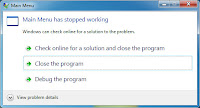Satu lagi pesan error yang paling sering kita jumpai pada Windows 7 adalah pesan “Has Stopped Working” pesan ini di tampilkan jika system mendeteksi adanya proses yang mati secara tiba-tiba atau tidak melalui prosedur yang biasa, hanya saja menurut kami untuk
beberapa
banyak aplikasi termasuk Soft IKP bahkan Windows Explorer sekalipun, Windows 7 terlalu sensitif dalam mendeteksi
hal ini sehingga boleh dikatakan sering terjadinya peringatan yang salah (false positif, karena pada Windows versi lain tidak terjadi), hanya saja pada Windows 7 Service Pack 1 kami lihat sudah ada sedikit perbaikan untuk masalah ini, tapiii… pada beberapa kesempatan masih saja ada peringatan. Kita sebagai pengguna program (tidak terkecuali pengguna Soft IKP) walaupun hal ini termasuk masalah yang kecil dan sama sekali tidak mengganggu fungsi program tersebut tetapi pesan yang selalu tampil cukup mengganggu juga, user yang tidak tau akan menyangka kerusakan yang terjadi ada pada program aplikasi. Nah bagi Anda yang ingin menonaktifkan pesan tersebut, berikut kami berikan solusi untuk Anda.
- Klik StartMenu, pada kotak Run ketik “services.msc” kemudian tekan enter
- Akan tampil jendela ‘Services’, pada panel sebelah kanan cari dan temukan service dengan nama “Windows Error Reporting Service”, jika ketemu langsung saja klik ganda pada nama tersebut.
- Akan tampil jendela Properties untuk “Windows Error Reporting Service”, pada Startup Type ubah menjadi ‘Disabled’, klik tombol Apply kemudian klik tombol OK. Keluar dari jendela ‘Services’
- Langkah berikutnya, buka aplikasi registry editor dan ubah value untuk “HKEY_CURRENT_USER\Software\Microsoft\Windows\Windows Error Reporting\DontShowUI” dari 0 menjadi 1. (Jika anda tidak mengerti cara menggunakan aplikasi Registry Editor maka download File Registry Ini kemudian klik ganda file tersebut untuk merge/menjalankannya dan jika ada pesan konfirmasi klik tombol YES atau OK.)
- Restart komputer Anda
Untuk pengguna Soft IKP hanya agar tau, tidak perlu mengikuti langkah diatas karena sudah kami siapkan patch yang bisa
Didownload Disini. Cara menggunakannya timpa atau overwrite pada folder instalasi soft IKP.
*****************************************************